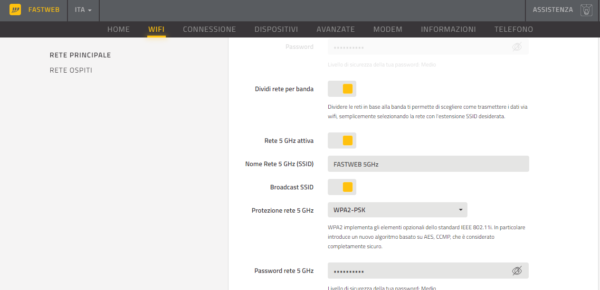Al giorno d’oggi quasi tutti i router supportano due tipi di connessioni Wi-Fi: la 2,4 GHz e la 5 GHz. Tuttavia, le loro differenze non sono ben note a tutti, e di conseguenza non si conoscono i rispettivi svantaggi/vantaggi. Per questo motivo è importante capire quando conviene attivare una connessione piuttosto dell’altra, e in che modo esse influiscono sulla stabilità della rete Wi-Fi.
5 GHz o 2,4 GHz?
Partendo dal presupposto che entrambe le reti offrono una buona stabilità di connessione, esse presentano delle differenze che non vanno affatto sottovalutate se volete ottenere le massime prestazioni dalla vostra rete Wi-Fi. Infatti, attivando anche la rete a 5 GHz (che in alcuni casi è disattivata di default) avrete una maggior stabilità di connessione, e potrete scegliere su quale dispositivo utilizzarla. Le differenze tra queste due reti sono spiegate in maniera approfondita all’interno del nostro articolo dedicato, ma in breve possiamo dire che:
- La rete 2,4 GHz offre una miglior ricezione ed è più affidabile sulle lunghe distanze
- La rete 5 GHz ha una banda molto più larga ed è più veloce, ma meno affidabile sulle lunghe distanze
Dopo aver osservato le principali differenze tra queste due connessioni, potrete scegliere voi come organizzare la vostra rete Wi-Fi. Infatti, è possibile attivare entrambe le reti, e scegliere quale utilizzare in base alle vostre priorità. La rete 5 GHz è indicata per effettuare operazioni che necessitano delle migliori condizioni, ad esempio per videoconferenze o per lo streaming ad alta definizione. Il discorso cambia per le classiche operazioni eseguite con una connessione a Internet, le quali possono utilizzare anche la rete 2,4 GHz. È bene specificare, tuttavia, che bisogna controllare che i dispositivi supportino la rete 5 GHz, altrimenti non saranno in grado di connettersi.
Verificare se il dispositivo supporta la rete 5 GHz
I dispositivi collegati al router dovranno supportare lo standard 802.11ac, altrimenti non potranno beneficiare della rete 5 GHz.
- Per quanto riguarda un PC Windows, dovrete aprire il prompt dei comandi e digitare la riga di comando netsh wlan show drivers. A questo punto, potrete consultare tutti gli standard 802.11 supportati dalla vostra scheda di rete. Se leggerete anche lo standard 802.11ac, allora il vostro PC sarà compatibile con la rete 5 GHz.
- Su Mac, dovrete cliccare sull’icona a forma di mela morsicata, proseguire su Informazioni su questo Mac, poi Rete e, infine, su Wi-Fi. Nella nuova finestra potrete consultare tutti gli standard supportati.
- Su smartphone, il modo più veloce di controllare la compatibilità con la rete 5 GHz, è controllare se nella lista delle reti Wi-Fi disponibili compare quella di vostro interesse. Per ciò basterà andare nelle Impostazioni,poi su Wi-Fi ed individuare la vostra rete. Se essa non compare, vuol dire che il vostro dispositivo non è compatibile con la rete 5 GHz.
Come attivare la rete 5 GHz
Per attivare la rete 5 GHz dovrete accedere alle impostazioni del vostro router, dove troverete tutti i parametri da modificare per beneficiare della seconda connessione. Per accedere alle impostazioni del router, dovrete prima di tutto individuare il suo indirizzo IP, per poi accedere all’interfaccia dedicata. Nella schermata dedicata al Wi-Fi, troverete poi la sezione relativa alle varie impostazione delle reti utilizzate. Alcuni router utilizzano le reti 2,4 e 5 GHz contemporaneamente, creando la cosiddetta rete principale. Scorrendo nella pagina delle impostazioni, troverete anche quelle riguardanti le reti 2,4 Ghz e 5 GHz, che potrete personalizzare a vostro piacimento. Tra i vari parametri che potrete modificare, saranno presenti anche delle funzioni extra, ad esempio quelle per ottimizzare la rete per un periodo di tempo indicato. Per esempio, quando avete bisogno di ottimizzare la rete sul vostro computer per guardare un film in alta definizione oppure per giocare in modalità multiplayer ad un videogioco senza problemi di connessione, il router indirizzerà la maggior parte del traffico sul dispositivo indicato, per creare una rete più affidabile. Badate bene che ciò non vuol dire che il download di un file andrà più veloce, in quanto la connessione rimarrà sempre la stessa, ma sarà più stabile.
Nel caso in cui il router non dovesse supportare la rete 5 GHz, ma necessitate di una seconda connessione per rendere la rete più stabile, potrete adottare alcune strategie:
- Utilizzare la connessione Ethernet: collegando via cavo il router ad un dispositivo (PC, console o TV), potrete beneficiare di una maggiore stabilità della connessione. Tuttavia, nello stesso momento, potrete utilizzare comunque la rete Wi-Fi con altri dispositivi. Inoltre, potrete disattivare temporaneamente la connessione Wi-Fi, per sfruttare al massimo connessione disponibile sul dispositivo collegato via cavo.
- Utilizzare una rete ospite: questa è una funzionalità che in molti sottovalutano, in quanto permette di creare una seconda rete con dispositivi che non possono essere collegati via cavo al router (ad esempio uno smartphone). Troverete questa opzione sempre all’interno delle impostazioni del vostro router, e potrete anche limitare la larghezza di banda da utilizzare, in modo tale da aumentare le prestazioni su altri dispositivi.
Dubbi o problemi? Ti aiutiamo noi
Se vuoi rimanere sempre aggiornato, iscriviti al nostro canale Telegram e seguici su Instagram. Se vuoi ricevere supporto per qualsiasi dubbio o problema, iscriviti alla nostra community Facebook. Non dimenticarti che abbiamo creato anche un motore di ricerca offerte pieno di coupon esclusivi e le migliori promozioni dal web!